Enhavtabelo
Plej ofte, la eraro "Rekomencu kaj elektu taŭgan lanĉan aparaton", ankaŭ konatan kiel "elektu taŭgan lanĉan aparaton", kaŭzas enorman panikon ĉe uzantoj de komputilo. Post ĉio, ĝi kutime okazas kiam vi ŝaltas vian komputilon. Anstataŭ ŝarĝi, vi ricevas ekranon, kiu diras, ke vi unue devas ripari la eraron de la taŭga lanĉa aparato. Feliĉe, ekzistas multaj manieroj ripari la problemon pri Reboot kaj Elektu Taŭgan Lanĉa Aparato.
Komprenante Reboot kaj Elektu Taŭgan Lanĉan Aparato-Eraron
Plej ofte, la "Reboot kaj elektu taŭgan lanĉan aparaton". "eraro, ankaŭ konata kiel la "elektu taŭgan lanĉan aparaton", kaŭzas enorman panikon ĉe komputiluzantoj. Post ĉio, ĝi kutime okazas kiam vi ŝaltas vian komputilon. Anstataŭ ŝarĝi, vi ricevas ekranon, kiu diras, ke vi unue devas ripari la eraron de la taŭga lanĉa aparato. Feliĉe, ekzistas multaj manieroj ripari la problemon pri Reboot kaj Elektu Taŭgan Lanĉan aparaton.
La "reboot kaj elektu taŭgan lanĉan aparaton" estas eraro, kiu indikas, ke via komputilo ne povas trovi la dosierojn necesajn por ekfunkciigo. La erarmesaĝo, ofte nomata la unua rekomenco kaj elekta taŭga eraro de la aparato, aperas sur nigra ekrano tuj antaŭ ol Vindozo komenciĝas.
Dum la ekfunkciigo, la BIOS/UEFI de via komputilo devas konektiĝi al la ĝusta aparataro por la sistemo ekfunkciu. Unufoje konektita, ĝi ekfunkciigas la dosierojn kaj kreas la ensaluta ekranon de Windows 10. Kiam vi havas ĉi tionla erarmesaĝo "Enmeti ekŝargan medion". En tiu kazo, tio signifas, ke via komputilo ne povas trovi la elektitan lanĉan aparaton kun la necesaj dosieroj por komenci la operaciumon. En ĉi tiu kazo, vi devus kontroli viajn BIOS-agordojn por certigi la ĝustan lanĉan ordon kaj ke via sistema disko estas konvene konektita.
Kiel mi ŝanĝas la elektitan lanĉan aparaton?
Por ŝanĝi la elektitan starta aparato, vi devas aliri la BIOS-agordojn de via komputilo kaj ŝanĝi la elektitan lanĉan aparaton. Ĉi tio povas esti farita rekomencante vian komputilon, premante la taŭgan klavon por eniri la agordon de BIOS, kaj navigante al la langeto Boot. De tie, vi povas elekti la deziratan lanĉan aparaton kaj konservi viajn ŝanĝojn.
Kio estas sistema disko, kaj kial ĝi gravas?
Sistema disko, ankaŭ konata kiel startdisko, estas stoka aparato, kiu enhavas la necesajn dosierojn por ke la operaciumo de via komputilo por ŝarĝi kaj funkcii. Ĝi estas grava ĉar, sen ĝi, via komputilo ne povos komenci kaj funkcii ĝuste.
Kiel mi povas krei reakiran USBon aŭ ekdiskon?
Por krei reakiran USBon aŭ startebla aparato-disko, vi bezonos malplenan USB-diskon aŭ skribeblan DVD. Vi povas uzi ilon kiel la Vindoza Media Krea Ilo por krei starteblajn amaskomunikilarojn kun la Vindozaj instalaj dosieroj. Por uzantoj de Vindozo, ĉi tiu ilo povas esti elŝutita de la retejo de Microsoft.
Kion mi faru se mi ne havas Vindozon.instala disko?
Se vi ne havas Vindozan instalan diskon, vi povas krei instalan medion sur startebla USB-disko per la Vindoza Media Krea Ilo aŭ alia programaro de aliaj aliaj. Ĉi tio permesos al vi reinstali Vindozon aŭ aliri la sistemajn reakiro-opciojn.
Kiel mi povas ripari malĝustan lanĉan ordon?
Por ripari la malĝustan lanĉsekvencon, vi devas aliri la BIOS-agordojn de via komputilo kaj ŝanĝu la lanĉan ordon por prioritati la ĝustan aparaton, kiel via malmola disko aŭ vindoza ripara disko. Konservu la ŝanĝojn kaj rekomencu vian komputilon por vidi ĉu la problemo estas solvita.
Kio estas la celo de Vindoza ripardisko?
Vindoza ripardisko estas startebla medio kiu enhavas ilojn kaj ilojn. por diagnozi kaj ripari oftajn problemojn kun la operaciumo de via komputilo. Ĝi povas esti uzata por ruli komandan promptilon, aliri sistemajn reakiro-opciojn kaj ripari problemojn pri ekfunkciigo aŭ majstra startregistro.
Kiel mi ŝanĝas inter hereda reĝimo kaj UEFI-reĝimo en BIOS?
Al ŝanĝi inter hereda ekreĝimo kaj UEFI-reĝimo, vi devas aliri la agordojn de la BIOS de via komputilo kaj serĉi la opcion rilatan al la ekreĝimo. Ĉi tiu opcio troviĝas sub la langeto Boot aŭ alia simila sekcio. Ŝanĝu la agordon al hereda reĝimo aŭ UEFI-reĝimo, konservu viajn ŝanĝojn kaj rekomencu vian komputilon.
Kion mi faru se mi bezonas reinstali Vindozon?
Se vi bezonasreinstalu Vindozon, vi bezonos Vindozan instaldiskon aŭ starteblan USB-diskon enhavantan la Vindozajn instalajn dosierojn. Enmetu la amaskomunikilaron en vian komputilon, rekomencu ĝin, kaj sekvu la surekranajn instrukciojn por kompletigi la instalan procezon.
Kiuj estas la oftaj kaŭzoj de malfunkcio de malmola disko?
Oftaj kaŭzoj de malmola disko? fiasko inkluzivas fizikan difekton, trovarmiĝon, potencajn ŝprucojn, produktaddifektojn kaj normalan eluziĝon. Regule sekurkopii viajn datumojn kaj kontroli la sanon de via malmola disko povas helpi vin eviti datumperdon pro malfunkcio de malmola disko.
elektu la ĝustan eraron pri lanĉa aparato, via BIOS ne povas rekoni al kiu aro de lanĉaj dosieroj ĝi devas konektiĝi.Vi devas rekomenci kaj elekti la taŭgan eraron pri lanĉa aparato pro pluraj kialoj. La eraro de elekta taŭga lanĉa aparato povas esti kaŭzita de:
- Korupta BIOS/UEFI-instalado
- Korupta malmola disko
- Rompita ekŝargilo
- Difektita aparataro
Ekzistas multaj aliaj kaŭzoj, kial la elekta taŭga lanĉa eraro povas aperi, kaj ĉi tiu artikolo montros kelkajn el la plej facilaj manieroj ripari ĝin.
Kiel Ripari la Rekomencon kaj Elektu Taŭgan Lanĉan Aparan Eraron
Metodo 1 - Kontrolu kaj Ripari Problemojn Sur Via Sistemo-Disko
Kiel antaŭe menciite, la problemo estas kutime de la OS de via komputilo. La unua afero, kiun vi devas fari, estas kontroli la HDD kaj SDD-konekton. Se tio ne funkciis, vi nun povus enigi la agordojn por trakti la rekomencon kaj elekti taŭgan eraron pri lanĉa aparato. Sekvu la sekvajn paŝojn:
- Malŝaltu vian komputilon.
- Premu la butonon Power por ŝalti ĝin.
- Sekve, enigu la agordojn premante la taŭgan klavon. . Revizu la manlibron de fabrikanto de via komputilo por scii la ĝustan ŝlosilon por aliri la agordojn. Kutime, ĝi povas esti la ESC, F12, F2 aŭ Forigi klavon.

- Iru al Ĉefaj Agordoj aŭ Normaj CMOS-Trajtoj unufoje en la fenestro de BIOS-Agorda Utilo.
- Kontrolu ĉu la SDD aŭ HDD de via sistemo estas listigita sur ĉi tiu paĝo.

Se la disko de via sistemo estasne en la BIOS-menuo, via HDD aŭ SDD verŝajne ne estas ĝuste konektita al via komputilo. Ekzemple, viaj kabloj povas esti malkonektitaj aŭ misaj. Ĉar viaj dosieroj estas konservitaj en la HDD aŭ SDD, vi devas rekonekti ĉi tion ĝuste por solvi la eraron de elekta taŭga lanĉa aparato.
- Vidu Ankaŭ: Revizio de Windows Media Player & Uzu Gvidilon
Metodo 2 – Kontrolu Ĉiuj Viajn Konektojn
La malmola disko de via komputilo konservas dosierojn rilatajn al via sistemo. Ajnaj malkonektitaj dratoj de via baztabulo al via malmola disko kaŭzos erarajn problemojn pri elekta taŭga boto-aparato. La komenca solvo estas kontroli ĉu la elektra kablo konektita al via malmola disko estas alkroĉita ĝuste. Por kontroli, sekvu ĉi tiujn paŝojn:
- Tute malŝaltu vian komputilon kaj malfermu ĝin.

- Loku la elektran kablon kurantan de via malmola disko. disko al via motherboard. Kontrolu ĉu ĝi estas konvene konektita kaj ne havas fizikan damaĝon.
- Se ĉio estas konektita ĝuste, sed vi ankoraŭ spertas la eraron de elekta taŭga lanĉa aparato, forigu la malmolan diskon de via komputilo kaj provu uzante malsama.
Se la eraro ankoraŭ okazas en la testa komputilo, provu anstataŭigi la kablojn per alia. Aliflanke, se la eraro ne okazas en la testa komputilo, rekunigu vian elektran kablon ĝuste kaj kontrolu la aliajn korektojn.
Metodo 3 - La Malĝusta Disko estis Elektita en BIOS/UEFI
Vi devasreviziu ĉu via BIOS/UEFI rekonas vian sisteman lanĉan ordon kaj malmolan diskon. Ĉi tie, vi vidos ĉu la malmola disko estas la unua afero al kiu via komputilo konektas kiam vi ŝargas viajn dosierojn. Se ĝi ne estas koneksa problemo, vi devas kontroli ĉu la ĝusta disko estas elektita en la BIOS por ripari la elektan taŭgan lanĉan eraron.
- Enigu la BIOS laŭ la manlibro de via fabrikanto.
- Por fari tion, vi nur bezonas ŝalti vian komputilon. Premu la alirklavon de BIOS/UEFI dum la ekfunkciigo. Depende de via komputila marko, la ŝlosilo malsamas. La plej ofte uzataj klavoj estas F2, F10, DEL, kaj ESC.

- Kiam la BIOS ŝarĝas, lokalizu menuon aŭ langeton nomitan Boot aŭ simile.
- Poste, kontrolu menuon nomitan Boot Device Priority, Boot Option Order, aŭ simile. Noto: La nomo varios inter malsamaj fabrikistoj de baztabulo kaj la BIOS; tamen, la enhavo de la menuo estas la sama.
- En la aparata prioritatmenuo, vi devas kontroli du aferojn.

- Kontrolu, ke via malmola disko estas ŝaltita. la listo. Se ĝi estas tie, tio estas bona signo.
- Kontrolu ĝian lanĉan pozicion. La malmola disko, kie via operaciumo estas konservita, devus esti la unua ŝargita, kaj ĝi devus esti Boot Option 1 aŭ la BIOS-ekvivalento.
- Nun, konservu viajn BIOS-agordojn, poste rekomencu vian sistemon.
Post kiam via sistemo rekomencis, via OS devus ŝargi ĝuste, kaj la elekta taŭga eraro de ekfunkciigo devusestu solvita.
Metodo 4 – Malŝalti/Ebligi Heredan Boton
Estos iuj aparatoj kiam la baza enigo/eliga sistemo (BIOS) iĝos funkcio konata kiel hereda lanĉo. Kiel rezulto, vi verŝajne vidos la rekomencon kaj elektos taŭgan eraron pri lanĉa aparato. Vi povas malŝalti ĉi tiun funkcion por ripari la erarmesaĝon.
- Rekomencu vian komputilon kaj enigu la BIOS.
- Lovu la heredan ekfunkciigon. Estas eble, ke vi ekzamenos ĉiujn agordojn kaj langetojn antaŭ ol vi povas trovi ĉi tiun funkcion.
- Kiam vi trovos ĝin, kontrolu ĉu ĝi estas ebligita/malŝaltita. Ŝaltu inter malŝalti kaj ebligi.
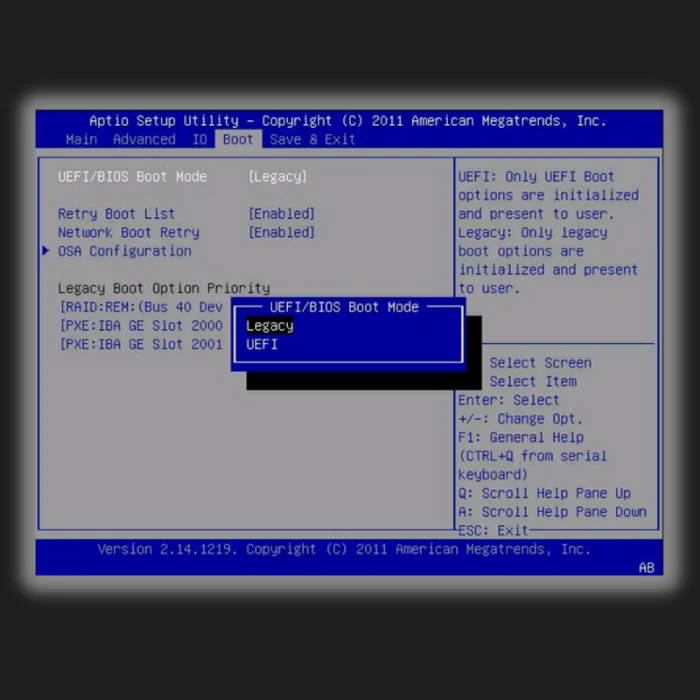
- Konservu la ŝanĝojn kaj eliru la BIOS.
- Fine, rekomencu vian komputilon.
Metodo 5 - Agordu Vian BIOS al Plej Bonaj Defaŭltoj
Kutime, la ĉi-supraj metodoj riparintus vian rekomencon kaj elektus la taŭgan eraron pri lanĉa aparato. Agordi vian BIOS al la plej bonaj defaŭltoj estos iom longa; tamen, ne meti ĝin en la ĝustan agordon ankaŭ kaŭzos rendimentajn problemojn.
Rekomencu vian komputilon kaj ŝarĝu ĝin en vian BIOS por aliri ĉi tiun agordon. Trovu la opcion, kiu permesos al vi ŝargi optimumajn defaŭltojn. Post kiam vi ŝargis la defaŭltojn, rekomencu vian komputilon.
Metodo 6 – Aktivigi Neaktivan Diskondigon Uzante La Komando-Invito
Kelkfoje, kiam la ĉefa diskdisko de via lanĉa disko estas neaktiva, vi eble ricevos la rekomencon kaj elektu ĝustan lanĉan eraron. Aktivigante vianprimara malmola diskdisko riparos la eraron. Vi bezonos Windows 10 instalan amaskomunikilan diskon por kompletigi ĉi tiun procezon. Kaj vi devas agordi ĝin kiel prioritatan ekfunkciigon en via BIOS.
- Sekvu la instrukciojn ĝis vi trovos eblon por restarigi, ripari aŭ reakiri vian komputilon.

- Post kiam vi alklakas la butonon, vi vidos ekranon de Troubleshooting.

- Elektu la komandon el la listo. Tajpu kaj enigu la komandlinion: diskpart . Premu Enigu .
- Sekve, tajpu la komandlinion listdiskon kaj enigu por aliri liston de diskoj instalitaj en la komputilo.
- Nun tajpu la komandlinion, elektu disko 0 aŭ kiu ajn disko havas la neaktivan sekcion, kaj premu enigu .
- Sekva, tajpu komandlinion listu diskparton 1 aŭ kiu ajn diskparto estas neaktiva kaj premu enigu .
- Enigu la komandlinion aktiva por marki ĝin kiel aktiva. Post kiam farite, diskpart diros al vi, ke la subdisko funkciis.

- Eliru la komandlinion kaj rekomencu vian komputilon por vidi ĉu la problemo de rekomenco kaj elekto de la taŭga boto-aparato daŭras.
Metodo 7 – Ripari Vindozajn Botigdosieroj
Post kiam vi faris ĉiujn korektojn supre kaj ankoraŭ spertas la eraron, vi povas provi ĉi tiun metodon kiel lasta rimedo. Foje eraroj eble ne estas fizika problemo kun via malmola disko, kaj vi povas provi ripari la Windows-ŝargdosierojnanstataŭe.
Ĉi tio forigos ajnajn koruptitajn dosierojn, kiuj eble kaŭzas la problemon. Noto: Vi bezonos instaladon aŭ ripardiskon de Vindozo por kompletigi ĉi tiun metodon.
- Enigu la ripardiskon en vian KD aŭ DVD-diskon kaj lasu ĝin funkcii.
- Vi bezonas por agordi vian BIOS por ekbruligi de ĉi tiu disko.
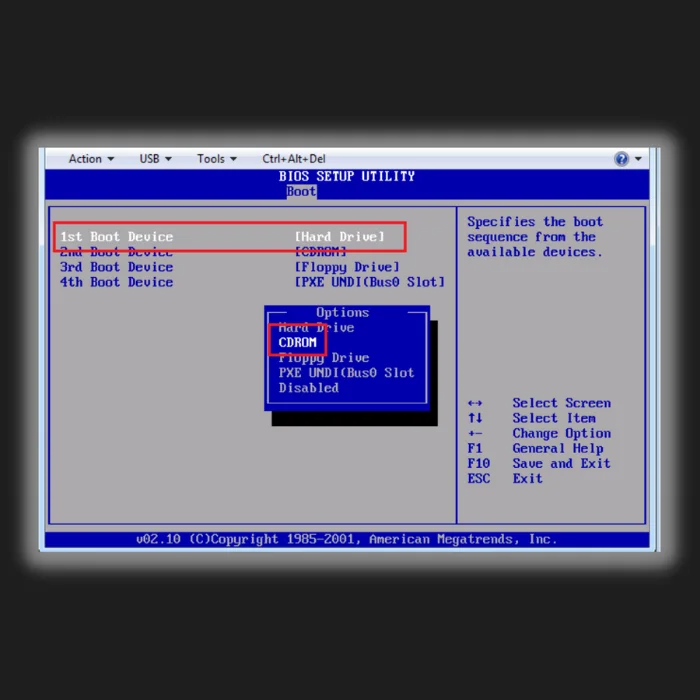
- Kiam vi alvenas al la Vindoza agorda ekrano, alklaku Ripari vian komputilon anstataŭ Instali nun.

- Vi alvenos en la Vindoza Reakira Medio.
- Ruli la komandan promptilon.

- Por heredaj uzantoj de BIOS, tajpu en la sekvaj komandlinioj, premante enigi post ĉiu:
bootrec/fixmbr
bootrec/fixboot
bootrec/rebuildBCD
- Por UEFI-uzantoj, tajpu bcdboot C:\windows
Oftaj Demandoj
Kiel mi riparas la lanĉon kaj elektas la taŭgan lanĉan aparaton?
Kiel certigu. via malmola disko estas ĝuste konektita. Vi povas kontroli ĉu la SATA-kablo konektanta vian malmolan diskon al via baztabulo estas bone konektita. Vi povas sekvi la paŝojn, kiujn ni listigis en ĉi tiu artikolo, se ĉi tio ne okazas.
Kion signifas taŭga lanĉa aparato?
La malmola disko estas kutime konata kiel starta aparato, kaj ĝi povas ankaŭ estu USB-memorilo, KD/DVD-disko aŭ komputilo, kiu povas ekbruligi de tiuj amaskomunikiloj. La ekŝarga aparato konservas la necesajn sistemajn dosierojn kaj lanĉas la sistemon kiam komputilo estas ŝaltita.
Kiel mi elektas lanĉan aparaton.sur mia tekkomputilo?
Vi devas rekomenci vian komputilon kaj elekti la lanĉan aparaton per la agordoj. Rekomencu vian komputilon kiel kutime kaj premu la agordan ŝparklavon sur via klavaro ĝis vi vidos la agordan ekranon. Navigu la agordojn de via klavaro kaj iru al la opcioj "Boot". Elektu la ĝustan lanĉan aparaton kaj certigu konservi la ŝanĝojn. Rekomencu vian komputilon, kaj ĝi devus reveni al via regula Vindoza ekrano.
Kial mia komputilo diras elekti taŭgan lanĉan aparaton?
La problemo povas esti kaŭzita de misa aparataro aŭ malĝustaj agordoj. La erarmesaĝo "reboot kaj elektu taŭgan lanĉan aparaton" preskaŭ ĉiam estas kaŭzita de malĝusta lanĉa ordo en la agordoj de la komputilo.
Kiel mi elektas la lanĉan aparaton en BIOS?
Depende de la fabrikisto de via baztabulo, vi povas uzi vian klavaron por navigi tra la agordoj kaj agordi vian lanĉan aparaton. Iuj modernaj baztabuloj lasas uzantojn uzi sian muson por navigi siajn agordojn. Kiajn ajn ŝanĝojn vi faras, konservu ilin antaŭ ol eliri.
Kiel mi mane elektas lanĉan diskon?
Dum vi tenas la Shift-klavojn, elektu "Rekomenci" el la Komenca menuo aŭ la ensaluto. ekrano. Kiam via komputilo rekomenciĝas, ĝi iros al la menuo de startaj opcioj. Se vi alklakas la butonon "Uzu aparaton", vi povas elekti lanĉan aparaton, kiel USB-eksmemorilon, DVD aŭ reton.
Kie mi povas trovi la originalan Vindozan instalan medion?
Laoriginalaj Vindozaj instalaĵoj troviĝas en la retejo de Microsoft. Vi ankaŭ povas trovi ĝin en aliaj retejoj, kiuj vendas programaron. La instalaĵo estas kutime en formo de ISO-dosiero.
Kiel mi ebligas la Vindozan ekŝargilon?
Por ebligi la Vindozan ekŝargilon, vi devas aliri la agordojn en via komputilo. Post kiam vi aliris la agordojn, vi devos trovi la opcion, kiu ebligas lanĉon de la USB-diskoj. Post kiam vi trovis ĉi tiun opcion, vi devos ebligi ĝin kaj konservi la ŝanĝojn. Post konservado de la ŝanĝoj, vi devas rekomenci vian komputilon kaj enigi la USB-diskon enhavantan la Vindozan instaldosierojn.
Kiel mi malŝaltas heredan lanĉon?
Por malŝalti heredan lanĉon, vi devas aliri la agordojn. kaj ŝanĝi la ekordon. La hereda lanĉo povas esti malŝaltita ŝanĝante la boto-prioritan ordon kaj unue metante la UEFI-ŝargan opcion. Ĉi tio povas esti farita per aliro al la agorda utileco de BIOS kaj navigado de la langeto Boot. Vi povas ŝanĝi la ekordon kaj movi la UEFI-opcion al la supra listo.
Kie mi trovas sistemon-reakiro-opciojn?
Sistemaj kaj datumoj-reakiro-opcioj troviĝas en la kontrolpanelo. Por aliri la kontrolpanelon, alklaku la startmenuon kaj la opcion de kontrolpanelo. Unufoje en la kontrolpanelo, serĉu la sistemo-reakiro-opciojn kaj alklaku ilin.
Kion mi faru se mi vidas la erarmesaĝon "Enmeti ekŝargan medion"?
Supozi vi vidas

